FlashFXP是一款功能强大的FXP/FTP软件,集成了其它优秀的FTP软件的优点,如CuteFTP的目录比较,支持彩色文字显示;如BpFTP支持多目录选择文件,暂存目录;又如LeapFTP的界面设计。支持目录(和子目录)的文件传输,删除;支持上传,下载,以及第三方文件续传;可以跳过指定的文件类型,只传送需要的本件;可自定义不同文件类型的显示颜色;暂存远程目录列表,支持FTP代理及Socks 3&4;有避免闲置断线功能,防止被FTP平台踢出;可显示或隐藏具有“隐藏”属性的文档和目录;支持每个平台使用被动模式等。
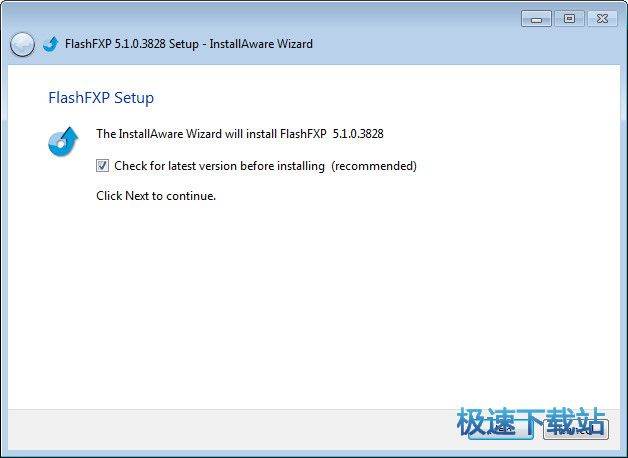
FlashFXP内置了一个“自动更新”功能,它会定期检查软件的新版本。由于FlashFXP每次更新的内容不多,而且有时还会出现更新后无法使用的问题,笔者经过研究,终于找到了关闭“自动更新”功能的方法。
具体的操作方法:打开FlashFXP,依次选择“帮助→检查新版本”菜单命令,在弹出的对话框中单击“选项”按钮,接着取消勾选“提醒我,每隔30天”复选框,最后单击“关闭”按钮即可。
相关搜索:FlashFXP
FlashFXP安装教程

我们进入到FlashFXP安装向导。这个向导将指引你完成FlashFXP的安装进程。在开始安装之前,我们要先选择是否在安装FlashFXP之前检查最新版本的FlashFXP,如果不需要,将勾选取消即可。点击[Next]继续安装
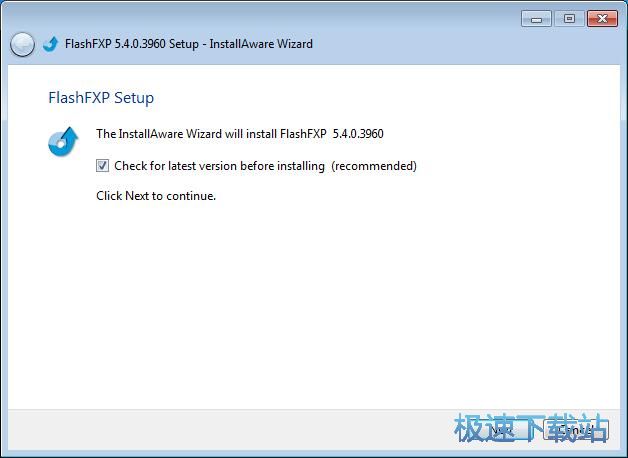
接下来我们要阅读FlashFXP的授权协议。如果你接受协议中的条款,单击 [Next] 继续安装。如果你选定 [Cancel] ,安装程序将会关闭。必须接受协议才能安装FlashFXP。点击[Next]继续安装;
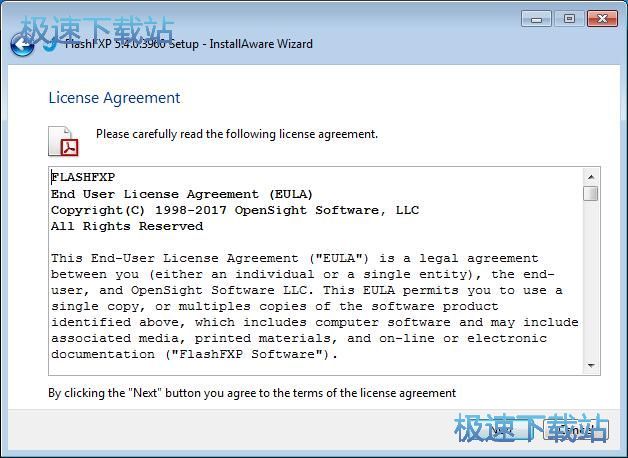
接下来我们可以查看FlashFXP5.4版本的更新日志。更清晰地了解FlashFXP的新功能,使用起来更加方便。点击[Next]继续安装;
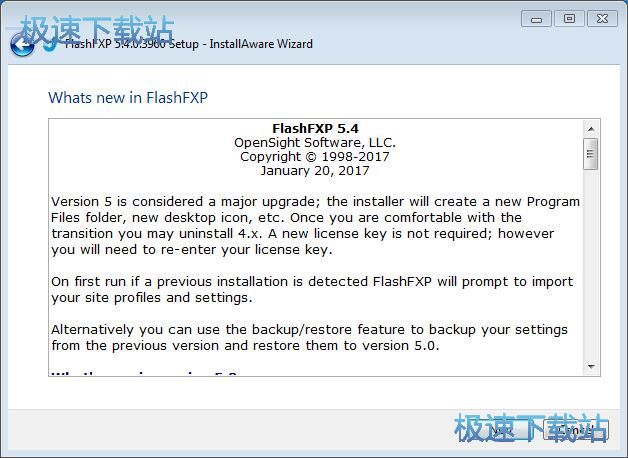
我们要确定FlashFXP的配置文件,安装程序有默认的配置文件路径:C:\ProgramData\FlashFXP\5\。建议保持默认路径不要修改,点击[Next]继续安装;
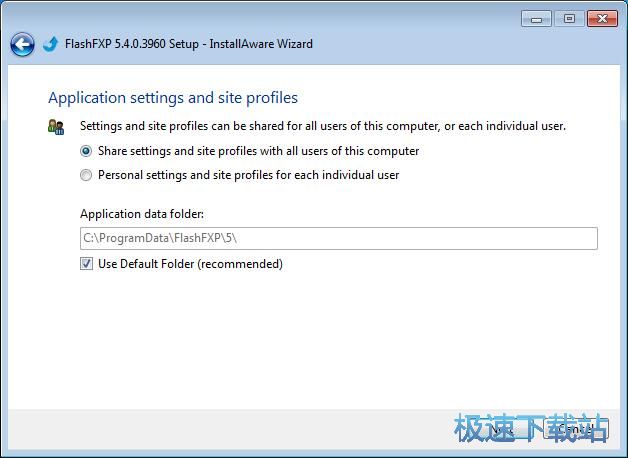
这一步我们要确定FlashFXP的安装路径,安装程序有默认的安装路径:C:\Program Files\FlashFXP 5\。需要修改路径的朋友可以点击[Change],选择需要安装的文件夹后,点击[确定]就可以修改安装路径了。点击[Next]继续安装;
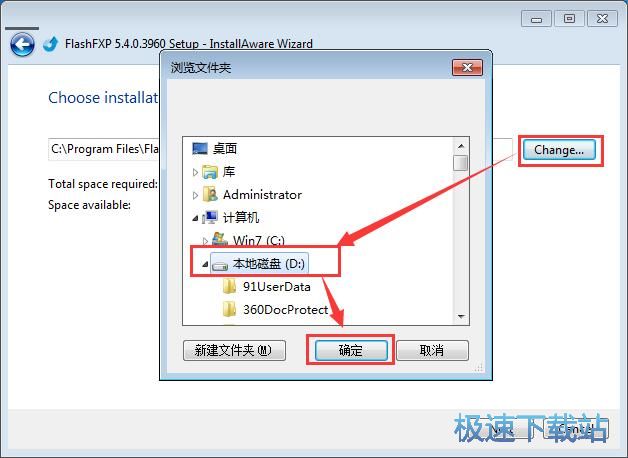
FlashFXP使用教程
FlashFXP是一款功能强大的FXP/FTP软件,使用简单并且具有汉化版。提供了最简便和快速的途径来通过FTP传输任何文件,提供了一个格外稳定和强大的程序,确保你的工作能够快速和高效地完成。
下面介绍FladhFXP的简单实用方法
打开FlashFXP后如(图一)

设置站点打开FlashFXP,点击“站点”/“站点管理器”。快捷键F4,出现站点管理器窗口,新建站点,填写新站点名称。如(图二)

在新设置的站点常规面板,输入ftp空间的IP地址,端口,用户名称,密码,然后点击“应用”按钮,站点就设置好了。点击“连接”按钮,连接站点。如(图三)

连接上站点之后,在本地磁盘,找到要上传的站点目录,选中后右键单击,单击“传输”。上传网站就这样轻易实现了。如(图四)

同样的方法,选中远程空间中的文件或者文件夹,点右键,占击“传输”,就可以下载到本地。FlashFXP最特殊的功能是它可以实现站点之间的对传,这也体现在它的名称·FlashFXP上,而不叫FlashFTP。如果你要制作镱像网站,多多利用这个功能吧。
在维护站点的时候,需要使两个站点的文件同步,如果有很多文件相同,要找出不同文件,用肉眼是件很累的事。可以使用FlashFXP的“比较文件夹功能”。先在两个站点中选择要作比较的两个文件夹,然后选择“工具”/“比较文件夹”。如(图五)
- 共 0 条评论,平均 0 分 我来说两句
- 推荐FlashFXP 5.4评测
- 有些朋友的工作上或者会用到一些FXP或者FTP软件来进行传输工作,可是这类软件很多用户或许在使用上未必能十... [阅读原文]
- 人气英雄联盟下载官方下载
- 《英雄联盟》(简称LOL)是由美国拳头游戏(Riot Games)开发、中国大陆地区腾讯游戏代理运营的英雄对战MOBA... [立即下载]
- 好评同花顺 8.80.22 官方版
- 同花顺股票行情分析软件2013标准版是市场上比较受欢迎的免费炒股软件,专业提供炒股必需的沪深两市(含创业... [立即下载]

